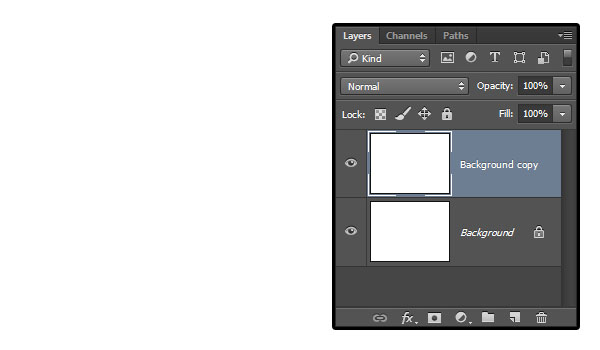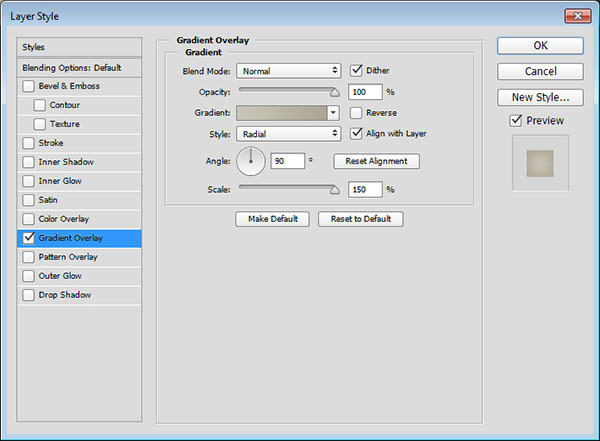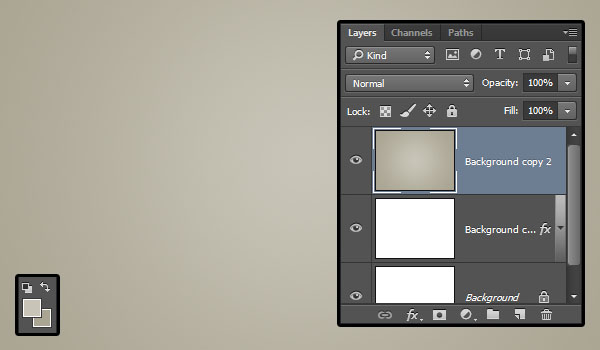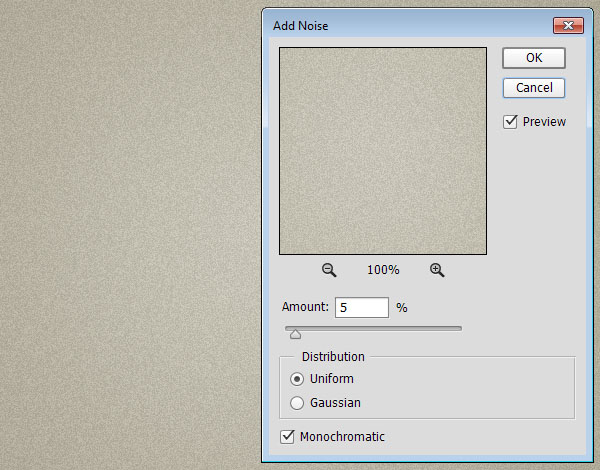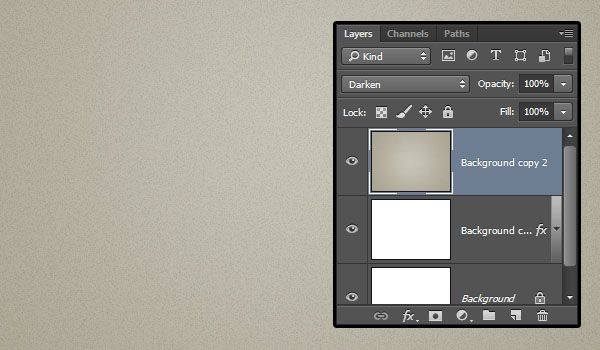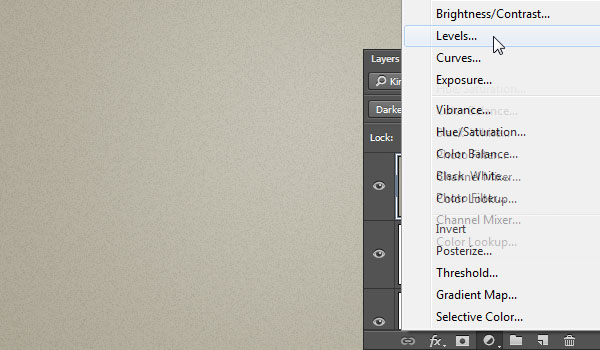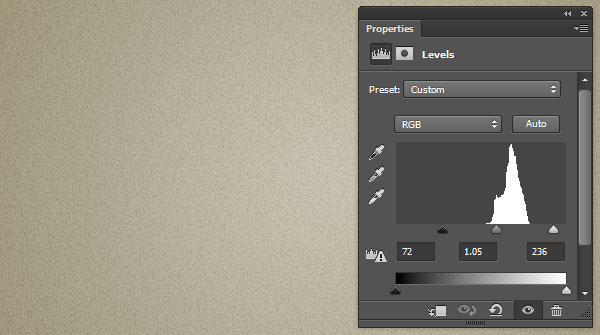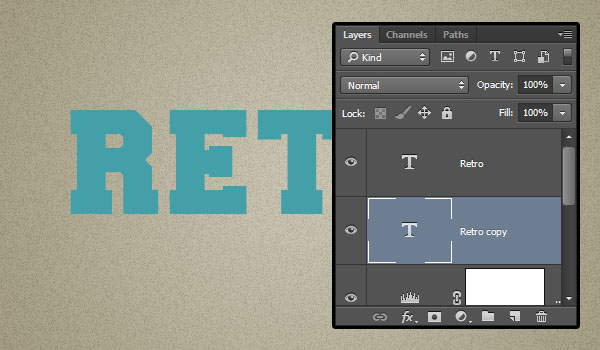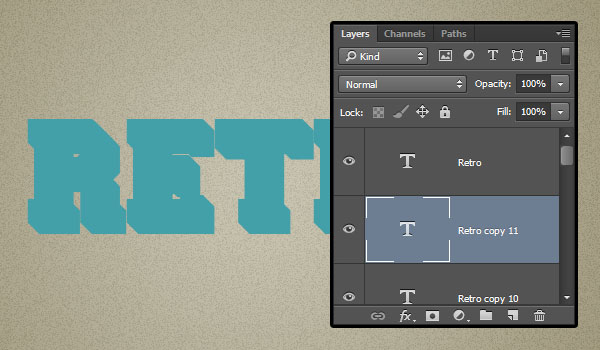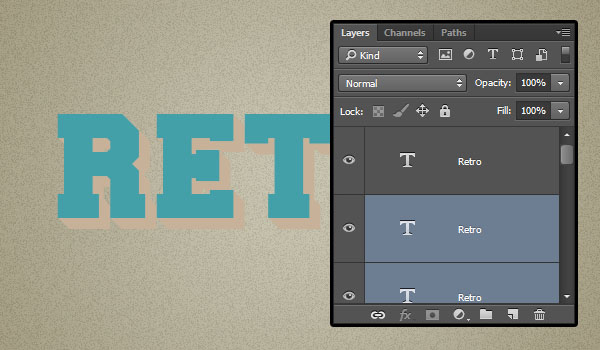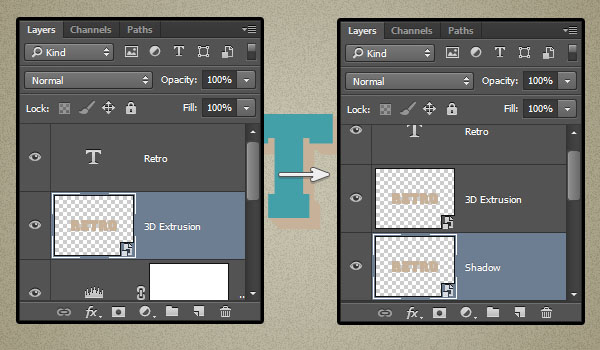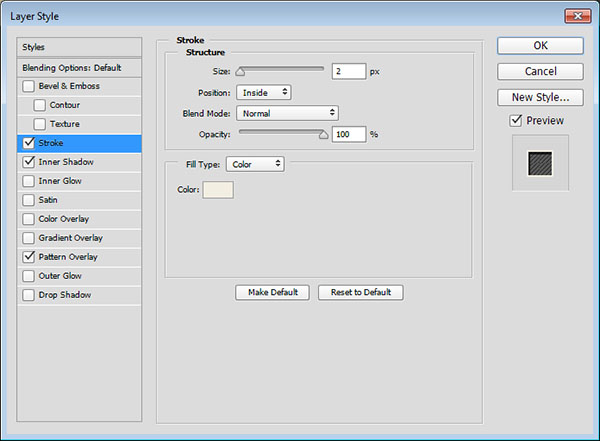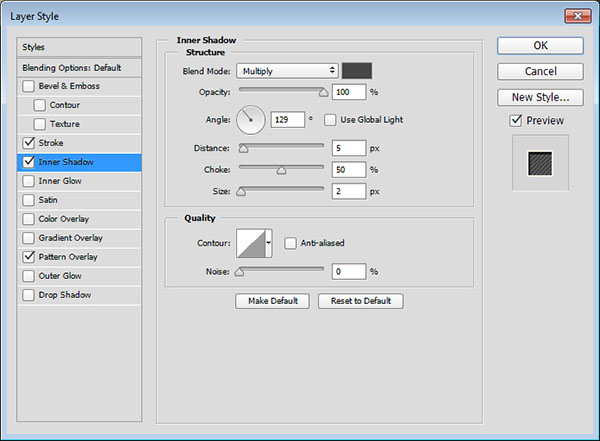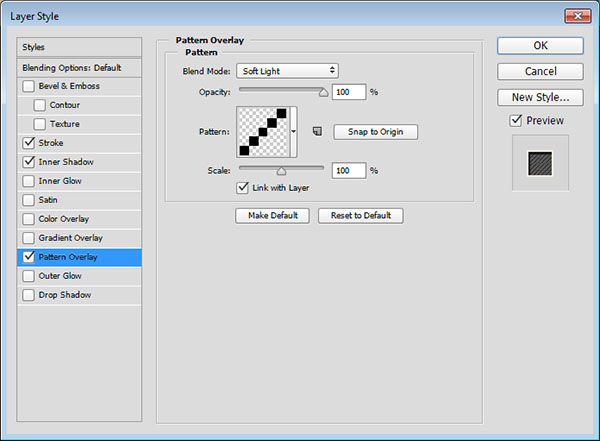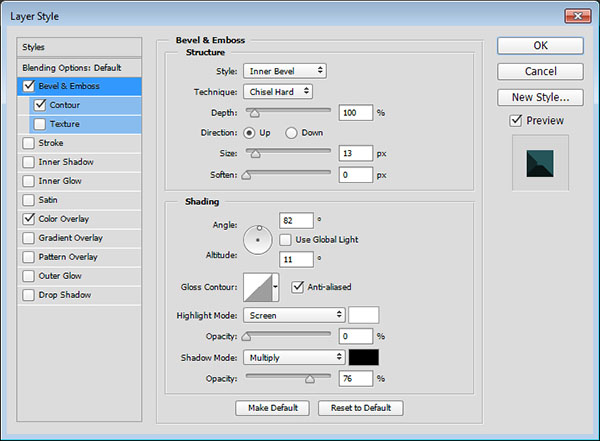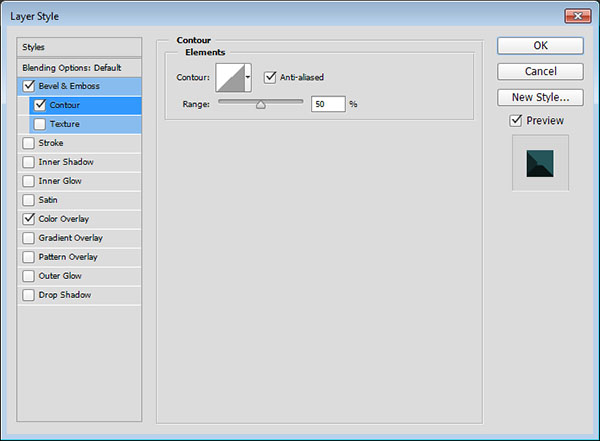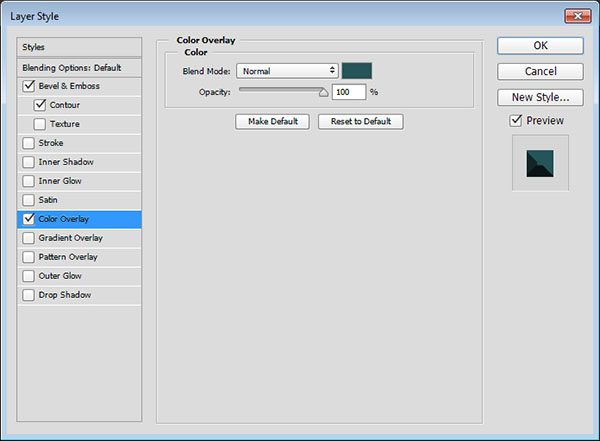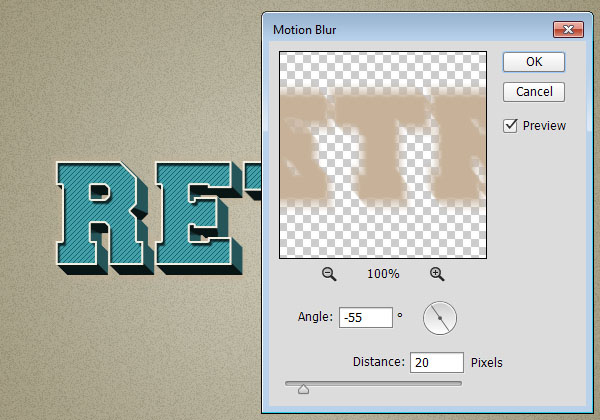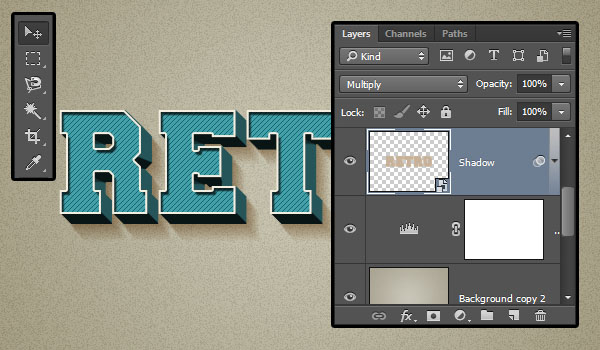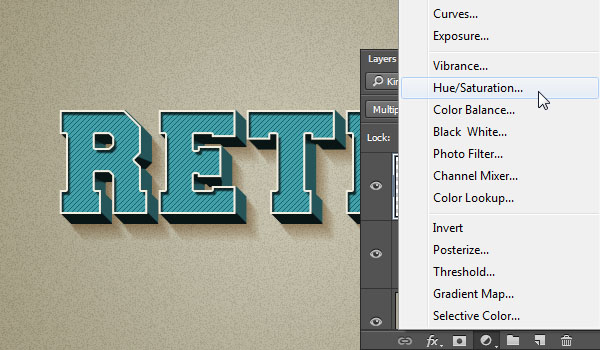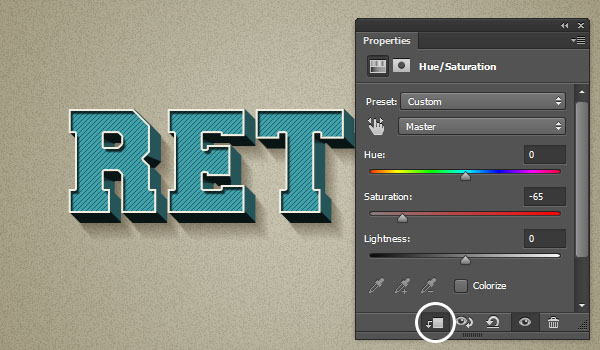skabe en 3d - retro tekst i adobe photoshop virkning ved hjælp af lag - styles,,,,,,, hvad du vil skabe, denne forelæsning vil vise dig, hvordan man bruger lag styles, kloge ting, og nogle andre grundlæggende elementer i adobe photoshop at skabe en enkel og retro - leder, 3d - tekst virkning.,, tutor aktiver, følgende aktiver blev anvendt i produktionen af denne lektion:,,, førsteårs normal skrifttype, 30 simple mønstre af mslooten,,, 1.at skabe baggrund hældning, trin 1, skaber en ny, 800 x 600px, dokument, og at kopiere, baggrund, lag.,,,,, trin 2, double click, baggrund, at anvende en kopi, lag, gradient - overlay - effekt ved anvendelse af følgende værdier:,,, tjek. tøve, rubrik, stil:, radialdæk, skala:, 150%, skabe, hældning, ved hjælp af de farver,&#c8c5b8, til venstre, og&#aaa593, til højre,.,,,,,, det vil skabe baggrund gradient.,,,,, 2.tilsætning af diskret lyd i baggrunden,, trin 1, kopiere den såkaldte, baggrund - lag, og så right-click nye kopi og vælge, rasterize lag stil,.,, hvis du arbejder med cs6 eller tidligere versioner af photoshop, du bliver nødt til at samle lag (lag > gruppe lag), og derefter fusionere gruppens (lag > fusionere gruppe) i stedet for.,, sæt, forgrundsviden, farve,&#c8c5b8 og, baggrund, farve,&#aaa593,.,,,,, trin 2, gå til filtreres > støj > og tilføje, støj, ændre, beløb, og 5 og, distribution, ensartet, og tjek, hyperaktive, rubrik.,,,,, trin 3, ændre, baggrund eksemplar 2, lag er, blanding, mode, til darken rahl.dette vil tilføje diskret støj i baggrunden gradient.,,,,, trin 4, tryk, skabe nye fyld eller justering lag, ikon i bunden af, lag - panel og vælge, niveauer,.,,,,, løntrin 5, ændre, skygger, værdi, 72,,, gamma, til 1,05, og understreger, at, 236.dette vil ændre farven på den baggrund,.,,,,, 3.oprettelse af teksten og 3d - ekstrudering, trin 1, skaber den tekst, i alle virksomheder, ved hjælp af skrifttype, førsteårs normalt.den størrelse, 125, pt, farven er+a0a8, og, kerning, er fastsat til optiske,.,,,,, trin 2, kopiere teksten lag og trække kopi lag under det.,,,,, trin 3, angives. fri omdanne tilstand, ved at gå til, edit > fri omdanne (, command-t,).tap, pil nøgle, én gang, og så tapper, pil centrale, når såvel, at flytte kopi tekst en pixel til højre og en pixel i nedadgående retning.så kom tilbage, det er nøglen til at acceptere de ændringer,.,,,,, trin 4, presse, option-command-shift-t (, alt-ctrl-shift-t for vinduer) 10 gange at duplikere det lag med omdannelsen til at skabe 3d - ekstrudering.,,,,, 4.at skabe intelligent objekter for 3d ekstrudering og skygge, trin 1, udvælger alle skrive teksten lag, og ændre teksten farve,&#c7b299,.,,,,, trin 2, med alle de kopi tekst stadig udvalgte lag, gå til filtreres > over for intelligent filtre,.omdøbe den kloge objekt er lag, 3d ekstrudering, gentage det, trækker den kopi, under det, og omdøbe den kopi, skygge,.,,,,, 5.Styling the Original Text Layer, ,Double-click the ,original, text layer to apply the following layer style:, ,Step 1, ,Add a , Stroke, with these settings:, , ,, Size: ,2, ,, Position: ,Inside, ,, Color: ,,#f2eee1,, , ,,, ,Step 2, ,Add an ,Inner Shadow, with these settings:, , ,, Color: ,,#464646,, ,, Opacity: ,100%, ,Uncheck the ,Use Global Light, box, ,, Angle: ,129, ,, Distance: ,5, ,, Spread: ,50, ,, Size: ,2, , ,,, ,Step 3, ,Add a ,Pattern Overlay, with these settings:, , ,, Blend Mode: ,Soft Light, ,, Pattern: ,Fine diagonal lines, , ,You can actually try the other patterns in the set as well—some of them look really cool., ,,, ,This will style the main text layer., ,,, 6.Styling the 3D Extrusion, ,Double-click the ,3D Extrusion, layer to apply the following layer style:, ,Step 1, ,Add a ,Bevel and Emboss, with these settings:, , ,, Technique: ,Chisel Hard, ,, Size: ,13, ,Uncheck the ,Use Global Light, box, ,, Angle: ,82, ,, Altitude: ,11, ,Check the ,Anti-aliased, box, ,, Highlight Mode - Opacity: ,0%, , ,What you're doing here is changing the, Bevel and Emboss,'s ,Angle, and ,Altitude, values to create a 3D shading based on the extrusion's angle., ,,, ,Step 2, ,Add a ,Contour, with these settings:, , ,Check the ,Anti-aliased, box., , ,,, ,Step 3, ,Add a ,Color Overlay, with these settings:, , ,, Color: ,,#265559,, , ,This is the part where you choose the extrusion farve, så du kan ændre det, hvis du vil.,,,,, - - kan du se, hvordan dette skaber en illusion om en fast 3d virkning, kun ved hjælp af et par virkninger.man kan naturligvis yderligere styrke det resultat, man får ved at justere skygge i hjørnerne, som skal tilpasse.,,,,, du kan også vælge den, flytte værktøj og 3d - ekstrudering, en smule opad, hvis du vil.bare tag den tid til at arbejde med det resultat, man får, hvis du har lyst.,,,,, 7.arbejder på den skygge, trin 1, udvælge, skygge, lag, så gå til filter > sløret > forslag tåge.skifte vinkel, - 55, og den afstand, til 20.du behøver den vinkel, værdi svarer til den 3d ekstrudering er vinkel.,,,,, trin 2, ændre, skygge, lag er, blanding tilstand, formerer sig, og så bruge det, flytte værktøj, for at få skyggen og flytte rundt, indtil du kan lide, hvordan det ser ud.,,,, trin 3, tryk, skabe nye fyld eller justering lag, ikon i bunden af, lag - panel og vælge farve /mætning,.,,,,, trin 4, tryk, klip tilpasning til lag - på bunden af ejendomme, panel. og ændre, mætning, værdi, - 65.,,,,, tillykke!du er færdig, i denne forelæsning, skabte vi en gradient baggrund og brugte tilføje støjfilter at tilføje en diskret lyd virkning.,, så vi har skabt den tekst, kopierede det med en omdannelse til at skabe 3d - ekstrudering og omregnes den kopi lag af intelligente objekter til at skabe skyggen lag så godt. efter at vi, såkaldte teksten og 3d - ekstrudering lag for at opnå 3d - retro virkning. endelig har vi skabt den skygge af forslaget sløre filter, tilpasset sine lag er blanding tilstand og farve, og flyttede rundt på det for at nå frem til det endelige resultat.,, du er fri til at gå, deres bemærkninger, og forslag og resultater nedenfor.